ASUS R451LN, K451LN, A451LN, V451LN, S451LN User Manual [ru]
...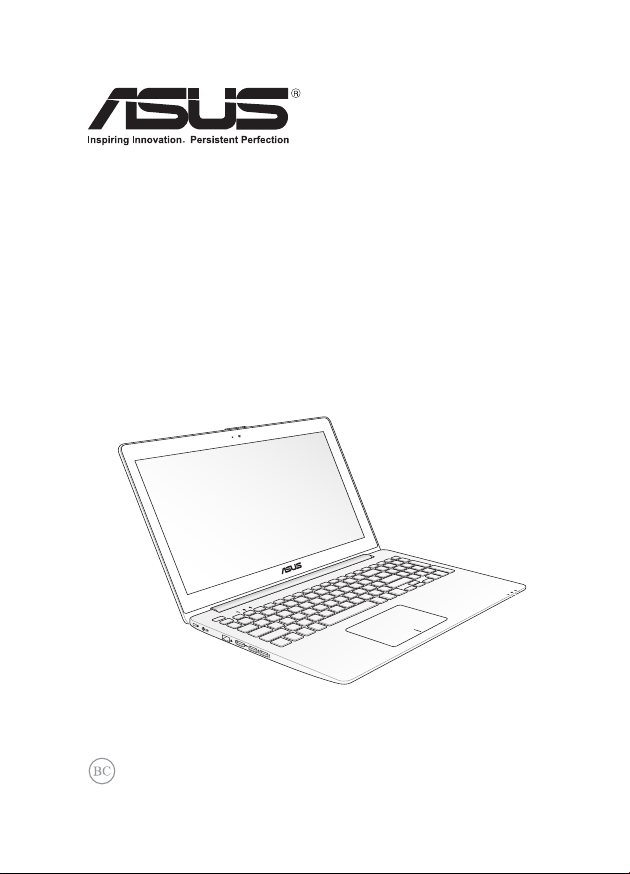
Ноутбук
Электронное руководство
Модели S451/551 R451/551 V451/551
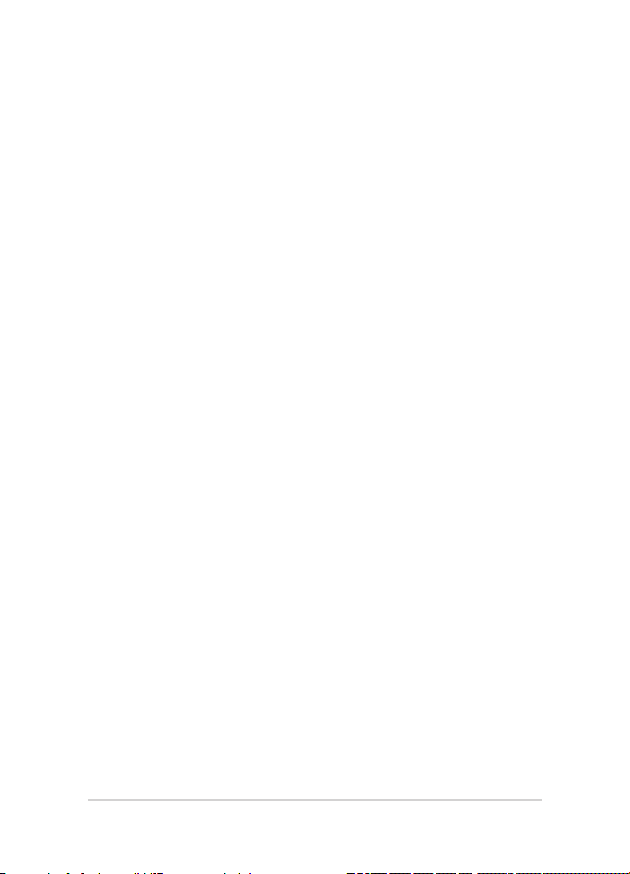
R8134
Первое издание
Март 2013
ИНФОРМАЦИЯ ОБ АВТОРСКИХ ПРАВАХ
Любая часть этого руководства , включая оборудование и прог раммное обеспечение, описанные в не м, не
может быть дублирована , передана, преобразована , сохранена в сист еме поиска или пе реведена на другой
язык в л юбой форме или лю быми средств ами, к роме д окумент ации, хранящ ейся покупате лем с целью
резервирования, без специального письменного разрешения ASUSTeK COMPUTER INC. (“ASUS”).
AS US п редо ста вля ет д анно е р уков одст во " как ест ь" б ез гара нти и лю бого ти па, явн о вы раже нно й
или подр азумев аемой , вк лючая неяв ные г арант ии и ли ус ловия пол учени я комм ерчес кой в ыгоды или
пригодности для конкретн ой цели, но не ограничиваясь этими г арантиями и условиями. НИ ПРИ КАКИХ
ОБСТОЯТЕЛЬСТВАХ ASUS, ЕЕ РУКОВОДСТВО, ДОЛЖНОСТНЫЕ ЛИЦА, СЛУЖАЩИЕ И ПОСРЕДНИКИ
НЕ НЕСУТ ОТВЕТСТВ ЕННОСТИ ЗА К АКОЙ-ЛИБО КОСВЕН НЫЙ, С ПЕЦИАЛЬН ЫЙ, СЛ УЧАЙНЫЙ
ИЛИ ЗАКОНОМЕРНЫЙ УЩЕРБ (ВКЛЮЧАЯ УЩЕРБ ОТ УПУЩЕННОЙ ВЫГОДЫ, НЕСОСТОЯВШЕЙСЯ
СДЕ ЛКИ , ПО ТЕР И ДА ННЫ Х И ЛИ Н ЕВО ЗМОЖ НОС ТИ ИХ ИСПО ЛЬЗО ВАНИ Я, П РЕР ЫВАН ИЯ
ДЕЯТЕЛЬНОСТИ И Т.П.), ДАЖЕ В ТОМ СЛУЧАЕ, ЕСЛИ ASUS БЫЛА УВЕДОМЛЕНА О ВОЗМОЖНОСТИ
ТАКОГО У ЩЕРБА, МОГ УЩЕЙ ВОЗН ИКНУТЬ В РЕЗУЛЬТАТЕ ДЕФЕКТА ИЛ И ОШИБКИ В ДА ННОМ
РУКОВОДСТВЕ ЛИБО В ИЗДЕЛИИ.
Продукция и наз вания корпораци й, имеющие ся в этом руководстве, могут являться зарегистрированн ыми
торговыми знаками или быть защищенными авторскими правами соответствующих компаний и используются
только в целях идентификации.
ТЕХНИЧЕСКИЕ ХАРАКТЕРИСТИКИ И ИНФОРМАЦИЯ, СОДЕРЖАЩИЕСЯ В ДАННОМ РУКОВОДСТВЕ,
ПРИВОДЯТСЯ ТОЛЬКО В ЦЕЛЯХ ОЗНАКОМЛЕНИЯ. ОНИ МОГУТ БЫТЬ ИЗМЕНЕНЫ В ЛЮБОЕ ВРЕМЯ
БЕЗ УВЕДОМЛЕНИЯ И НЕ ДОЛЖНЫ РАССМАТРИВАТЬСЯ КАК ОБЯЗАТЕЛЬСТВО СО СТОРОНЫ ASUS.
ASUS НЕ НЕСЕ Т КАКОЙ БЫ ТО НИ БЫ ЛО ОТВЕТС ТВЕННОСТИ ЗА ОШИБ КИ ИЛИ НЕТОЧНОСТИ,
КОТОРЫЕ МОГУТ СОДЕРЖАТЬСЯ В НАСТОЯЩЕМ РУКОВОДСТВЕ, В ТОМ ЧИСЛЕ ОТНОСЯЩИЕСЯ К
ОПИСАННЫМ В НЕМ ИЗДЕЛИЯМ И ПРОГРАММАМ.
Copyright © 2013 ASUSTeK COMPUTER INC. Все права защищены.
ОГРАНИЧЕНИЕ ОТВЕТСТВЕННОСТИ
Могут возникнуть обстоятельства, в которых из-за нарушения ASUS своих обязательств или в силу иных
исто чников ответ ствен ности Вы получ ите п раво на в озмеще ние у щерба со сторон ы ASUS . В каждом
таком случ ае и независимо от оснований, дающих Вам право претендовать на возмещение ASUS убытков,
ответственность ASUS не будет превышать величину ущерба от телесных повреждений (включая смерть) и
повреждения недвижимости и материального личного имущества либо иных фактических прямых убытков,
вызванных упущением или невыполнением законных обязательств по данному Заявлению о гарантии, но не
более контрактной цены каждого изделия по каталогу.
ASUS будет нести ответс твенность или освобождает Вас от ответственности только за потери, убытки или
претензии, связанные с контрактом, невыполнением или нарушением данного Заявления о гарантии.
Это огра ничени е рас прост раняе тся также на п оста вщиков и ре селле ров. Это максима льная вели чина
совокупной ответственности ASUS, ее поставщиков и реселлеров.
НИ ПРИ КАК ИХ ОБСТОЯТЕЛ ЬСТВАХ ASUS НЕ БУДЕТ НЕСТИ ОТВЕТСТВЕН НОСТЬ В ЛЮБЫХ ИЗ
СЛЕДУЮЩИХ СЛУЧАЕВ: (1) ПРЕТЕНЗИИ К ВАМ В СВЯЗИ С УБЫТКАМИ ТРЕТЬИХ ЛИЦ; (2) ПОТЕРИ
ИЛИ ПОВРЕЖД ЕНИЯ ВАШ ИХ ЗАП ИСЕЙ И ЛИ ДАН НЫХ; И ЛИ (3 ) СПЕЦ ИАЛЬНЫЙ, СЛУЧАЙ НЫЙ
ИЛИ КОСВЕНН ЫЙ ЛИБО КАКОЙ -ЛИБО С ОПРЯЖЕННЫЙ ЭКОНОМ ИЧЕСКИЙ УЩЕРБ (ВКЛЮЧА Я
УПУЩЕННУЮ ВЫГОДУ ИЛИ ПОТЕРИ СБЕРЕЖЕНИЙ), ДАЖЕ Е СЛИ ASUS, ЕЕ ПОСТАВЩИКИ ИЛИ
РЕСЕЛЛЕРЫ БЫЛИ УВЕДОМЛЕНЫ О ВОЗМОЖНОСТИ ИХ ВОЗНИКНОВЕНИЯ.
СЕРВИС И ПОДДЕРЖКА
Посетите наш сайт http://support.asus.com
2
Руководство пользователя ноутбука
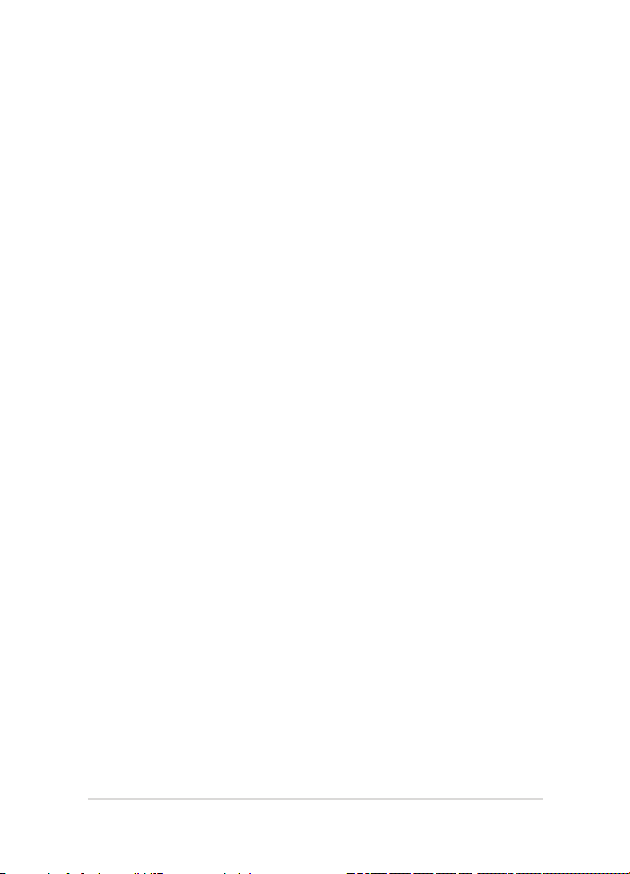
Содержание
О руководстве .........................................................................................7
Обозначения используемые в руководстве ...............................................9
Иконки ..........................................................................................................9
Типографские обозначения ........................................................................9
Информация о правилах безопасности ................................................ 10
Использование ноутбука ............................................................................10
Уход за ноутбуком .......................................................................................11
Утилизация ..................................................................................................12
Глава 1: Настройка оборудования
Знакомство с ноутбуком .........................................................................14
Нижняя сторона ...........................................................................................20
Правая сторона ............................................................................................22
Левая сторона ..............................................................................................23
Передняя сторона ........................................................................................24
Глава 2: Использование компьютера
Начало работы ........................................................................................ 26
Зарядите ноутбук. ........................................................................................26
Откройте крышку. .......................................................................................28
Нажмите кнопку питания. ..........................................................................28
Жесты для сенсорного экрана и тачпэда ..............................................29
Использование сенсорного экрана ............................................................29
Использование тачпэда ...............................................................................31
Использование клавиатуры ................................................................... 38
Функциональные клавиши .........................................................................38
Функциональные клавиши для приложений ASUS .................................39
Клавиши Windows 8 ....................................................................................40
Мультимедийные клавиши (дополнительно) ...........................................40
Цифровая клавиатура (на некоторых моделях) ........................................41
Использование оптического привода ...................................................42
Руководство пользователя ноутбука
3
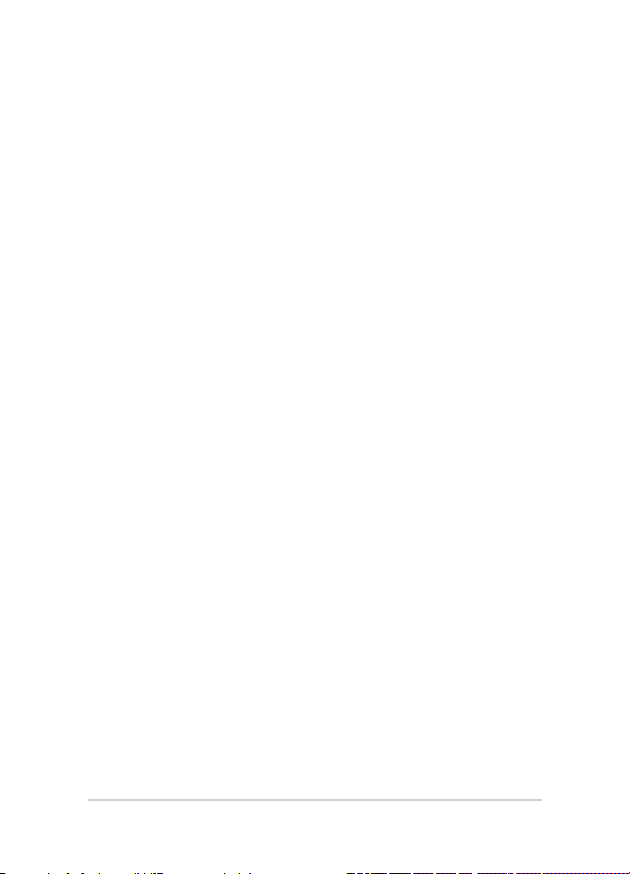
Глава 3: Работа с Windows 8
Первое включение .................................................................................. 46
Экран блокировки Windows 8 ............................................................... 46
Интерфейс Windows ...............................................................................47
Начальный экран .........................................................................................47
Приложения Windows .................................................................................47
Горячие точки ..............................................................................................48
Работа с приложениями Windows ......................................................... 51
Запуск приложений .....................................................................................51
Настройка приложений ..............................................................................51
Открытие экрана с приложениями ............................................................54
Панель Charms .............................................................................................57
Функция Snap ..............................................................................................60
Другие сочетания клавиш ......................................................................62
Подключение к беспроводным сетям ...................................................64
Wi-Fi .............................................................................................................64
Bluetooth ......................................................................................................66
Режим полета ...............................................................................................68
Подключение к проводным сетям......................................................... 69
Использование сетевого подключения с динамическим IP/PPPoE ........69
Настройка подключения со статическим IP .............................................71
Включение ноутбука ..............................................................................72
Перевод компьютера в спящий режим ......................................................72
Глава 4: Приложения ASUS
Приложения ASUS .................................................................................74
LifeFrame ......................................................................................................74
Power4Gear Hybrid ......................................................................................76
Instant On ......................................................................................................78
ASUS VivoBook App Launcher ...................................................................79
4
Руководство пользователя ноутбука
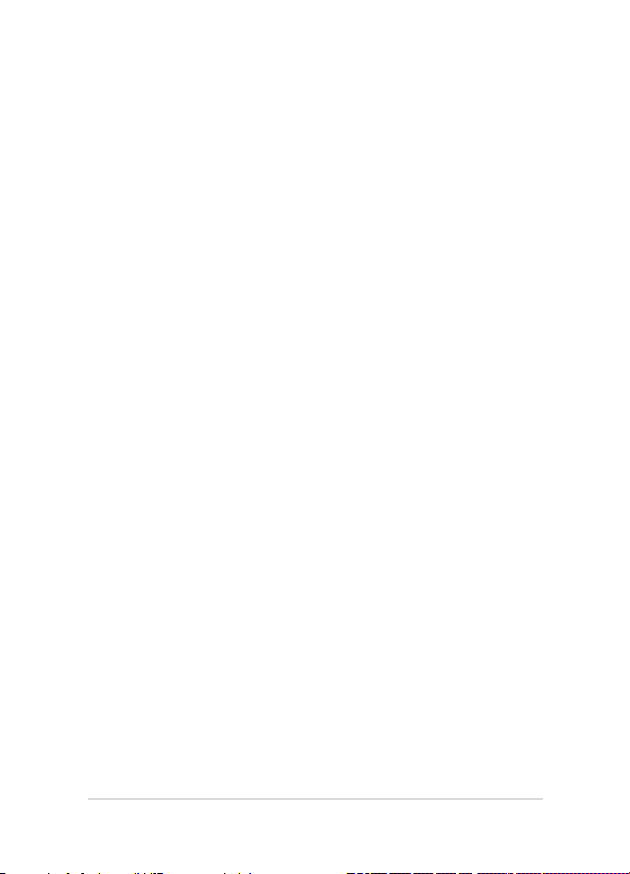
Глава 5: Самотестирование при включении (POST)
Самотестирование при включении (POST) ......................................... 86
Доступ к BIOS и устранению неполадок ..................................................86
BIOS .........................................................................................................86
Доступ к BIOS .............................................................................................86
Настройки BIOS ..........................................................................................87
Устранение неисправностей ..................................................................97
Обновление компьютера ............................................................................97
Сброс компьютера.......................................................................................98
Дополнительные настройки .......................................................................99
Глава 6: Модернизация ноутбука
Модернизация памяти ............................................................................102
Советы и часто задаваемые вопросы
Полезные советы для вашего ноутбука ................................................108
Часто задаваемые вопросы по аппаратному обеспечению ................ 109
Часто задаваемые вопросы по программному обеспечению ............. 112
Приложение
Совместимость встроенного модема ........................................................118
Обзор ............................................................................................................119
Удостоверение сетевой совместимости ....................................................119
Федеральная комиссия по средствам связи: Положение о воздействии
помех ............................................................................................................121
Федеральная комиссия по связи: требования к воздействию
радиочастоты ...............................................................................................122
Заявление о соответствии европейской директиве
(R&TTE 1999/5/EC) ....................................................................................123
Соответствие европейским стандартам (CE Marking) ............................123
Промышленный стандарт Канады: требования к воздействию
Руководство пользователя ноутбука
5
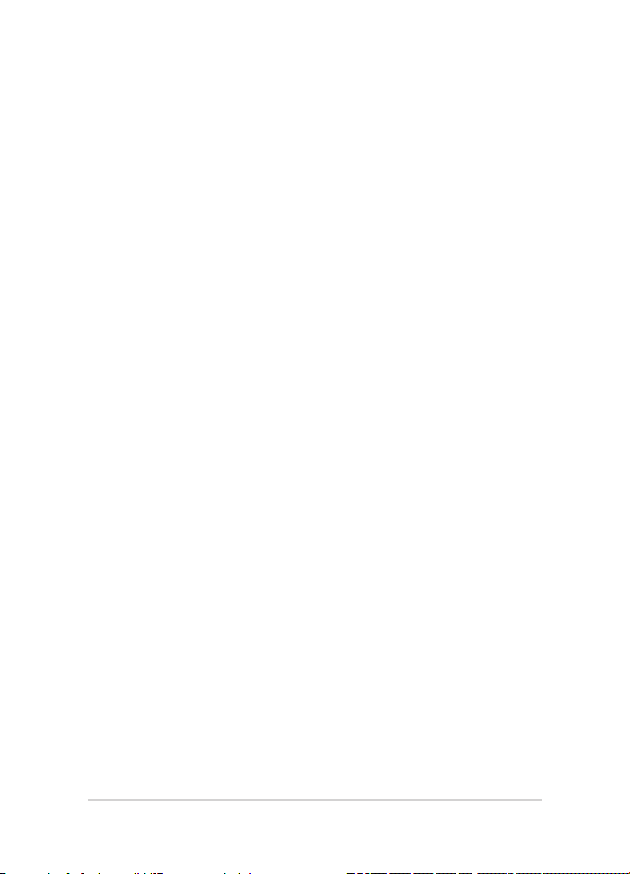
радиочастоты ...............................................................................................124
Каналы беспроводного доступа в различных диапазонах ......................126
Ограничение беспроводного доступа во Франции ..................................126
Правила безопасности UL ..........................................................................128
Правила электробезопасности ...................................................................129
Примечание относительно ТВ ...................................................................129
REACH .........................................................................................................129
Предупреждение потери слуха ..................................................................129
Положения по литию (для литиево-ионных батарей) .............................130
CTR 21 Approval (для ноутбуков со встроенным модемом) ...................132
Совместимость устройства со стандартом ENERGY STAR ...................134
Экологическая маркировка Европейского Союза ....................................134
Декларация и соответствие международным экологическим нормам ..135
Региональные уведомление для Сингапура .............................................135
6
Руководство пользователя ноутбука
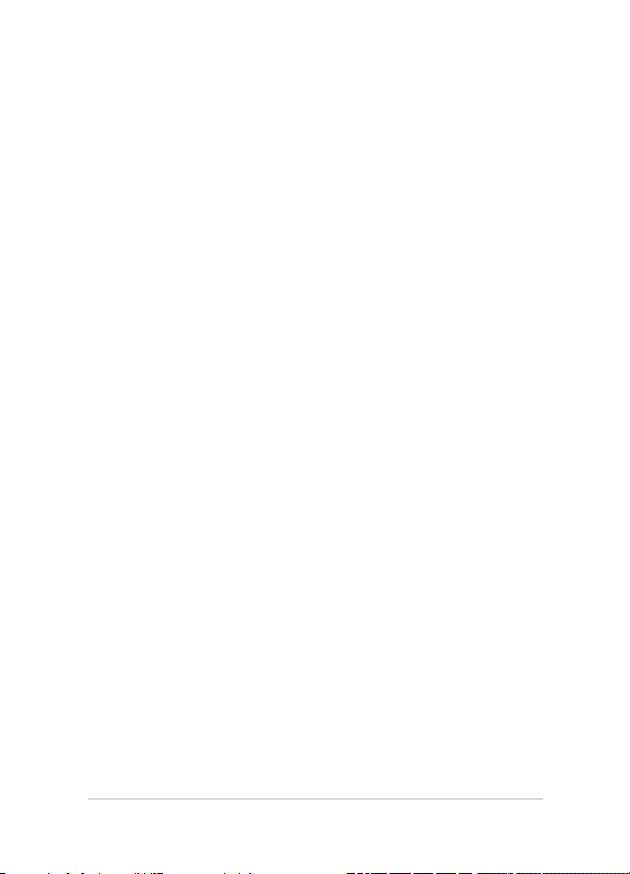
О руководстве
В этом руко вод стве приведена инф ормация о про грамм ных и
аппаратных функциях компьютера
Глава 1: Настройка оборудования
В этой гла в е п ри в ед е н а ин ф ор м а ци я о ком п он е нт а х
компьютера.
Глава 2: Использование компьютера
В э той главе приве д ена информ ация об испо льзован и и
компонентов данного компьютера.
Глава 3: Работа с Windows 8
В этой глав е приведена и нформ ация по исполь зован и ю
Windows 8.
Глава 4: Приложения ASUS
В этой главе приведена информация о приложениях ASUS,
предустановленных на ноутбук с ОС Windows 8.
Глава 5: Самотестирование при включении (POST)
В этой главе приведена информация о POST и изменении
настроек компьютера.
Руководство пользователя ноутбука
7
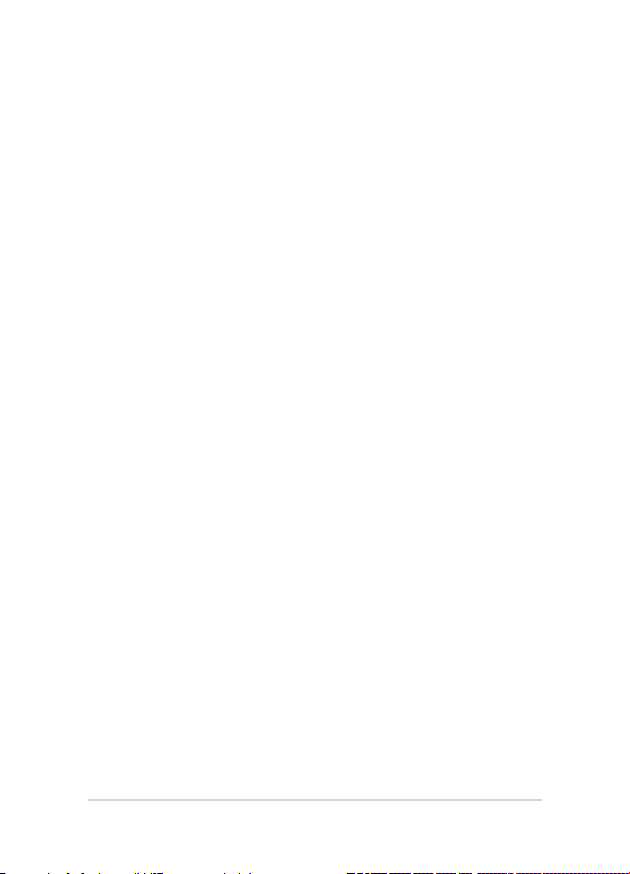
Глава 6: Модернизация ноутбука
В это й гла ве пр и веден а инфо р м а ц ия о модерн и з ации
компонентов данного компьютера.
Советы и часто задаваемые вопросы
В этом разделе представлены рекомендации и часто задаваемые
воп р о сы от н о си тел ь но аппа р а т но г о и п р ог р а мм н ого
обеспечения ноутбука.
Приложение
В этом разделе содержатся уведомления и информация о
безопасности.
8
Руководство пользователя ноутбука
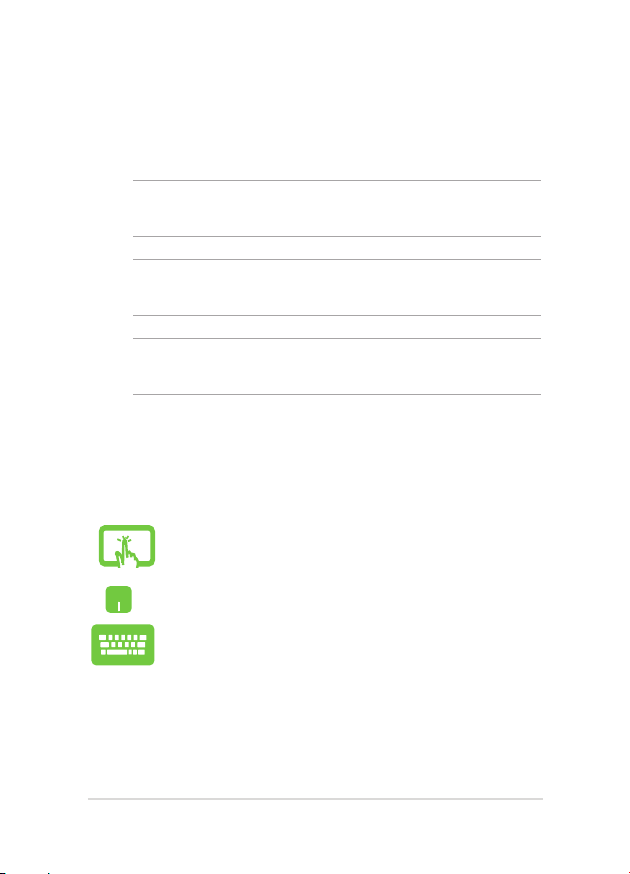
Обозначения используемые в руководстве
Для выделения ключевой информации используются следующие
сообщения:
ВАЖНО! Информация, которой Вы должны следовать при выполнении
задач.
ПРИМЕЧАНИЕ: Советы и полезная информация, которая поможет
при выполнении задач.
ВНИМАНИЕ! Информация о действиях, которые могут привести к
повреждению оборудования, потере данных или бытовым травмам.
Иконки
Иконки, отображенные ниже, указывают на устройство, используемое
для выполнения действий.
= Использование
сенсорного экрана.
= Использование
тачпэда.
= Использование
клавиатуры.
Типографские обозначения
Жирный
Курсив
Руководство пользователя ноутбука
= Означает меню или выбранный элемент.
= Указывает разделы в этом руководстве.
9
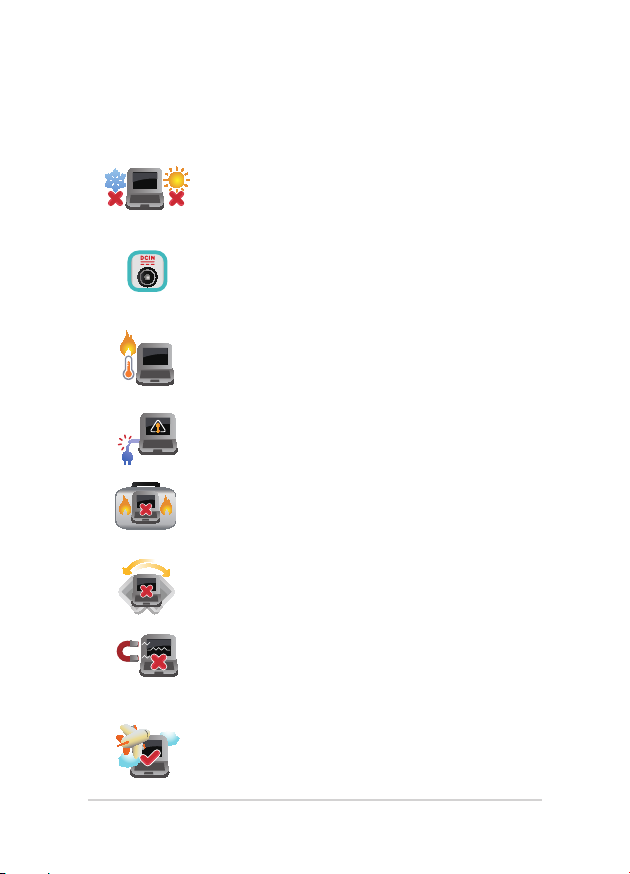
Информация о правилах безопасности
Использование ноутбука
Этот ноу тбук может испол ь зоват ь с я п р и
температуре воздуха в диапазоне от 5°C (41°F)
до 35°C (95°F).
Об рат ите в нима ние н а эти кетку на нижн ей
стороне ноутбука и убедите сь, что Ваш блок
пит а н ия по д д ержи в а е т с о о т в етс т в у ю щее
напряжение.
Не размещайте ноутбук на коленях или других
частях те л а во вкл юченн ом со стоянии во
избежание ожогов.
Не пользуйтесь пов р ежденны м и сетевым и
шн у рами, а ксессу арами и перифе р ийными
устройствами.
Не помещайте включенный ноутбук в сумку и не
накрывайте его любыми материалами, которые
могут затруднить циркуляцию воздуха.
На по м ещ а й те ноу тбук на не р овн у ю ил и
неустойчивую поверхность.
Ноутбук можно пропускать через рентгеновский
сканер, но не рекоме ндуется про носить его
через магнитные детекторы или подвергать его
воздействию магнитных жезлов.
Если Вы собираетесь пользоваться ноутбуком
во в р е м я а в и аперелета, сообщите об этом
авиакомпании.
10
Руководство пользователя ноутбука
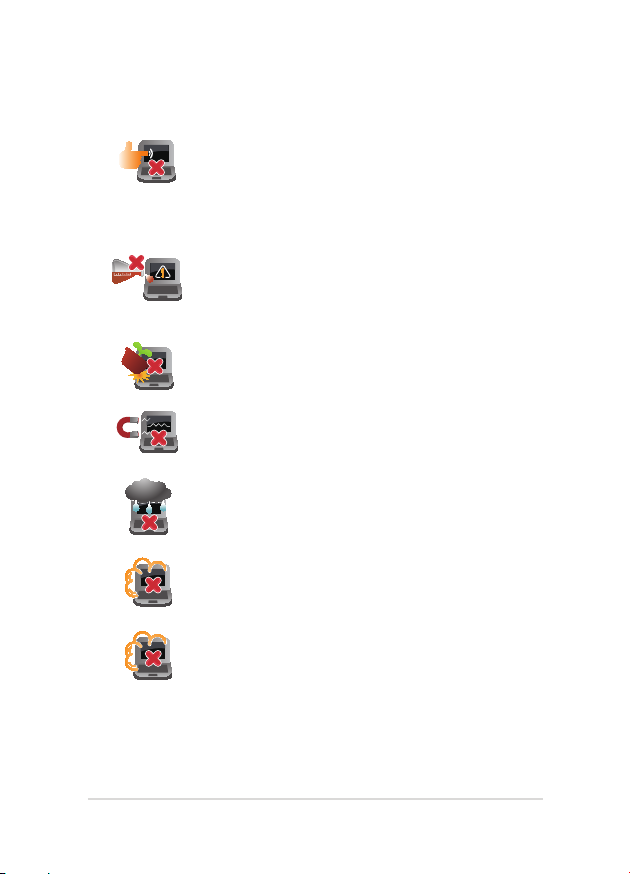
Уход за ноутбуком
Прежде чем чистить ноутбук, отключите его
от сети и извлеките аккумулятор. Используйте
чистую губку или кусочек замши, смоченный
в воде или неабразивном чистящем средстве.
Удалите лишнюю влагу сухой тряпкой.
Н е и сп ол ь з уй те чи ст ящ и е с ре д с т ва и
ра створ ители , такие , как бензол, или иные
химикаты для очистки поверхности ноутбука
или рядом с ним.
Не ставьте предметы на поверхность ноутбука и
не засовывайте в него посторонние предметы.
Не подвергайте ноутбук воздействию сильных
магнитных или электрических полей.
Не подвергайте ноутбук воздействию жидкостей
и н е и с п ользуй т е в ус ловиях повышенной
влажности.
Не помещайте ноутбук в пыльную или грязную
среду.
Не пользуйтесь ноутбуком в непосредственной
близости от места утечки газа.
Руководство пользователя ноутбука
11
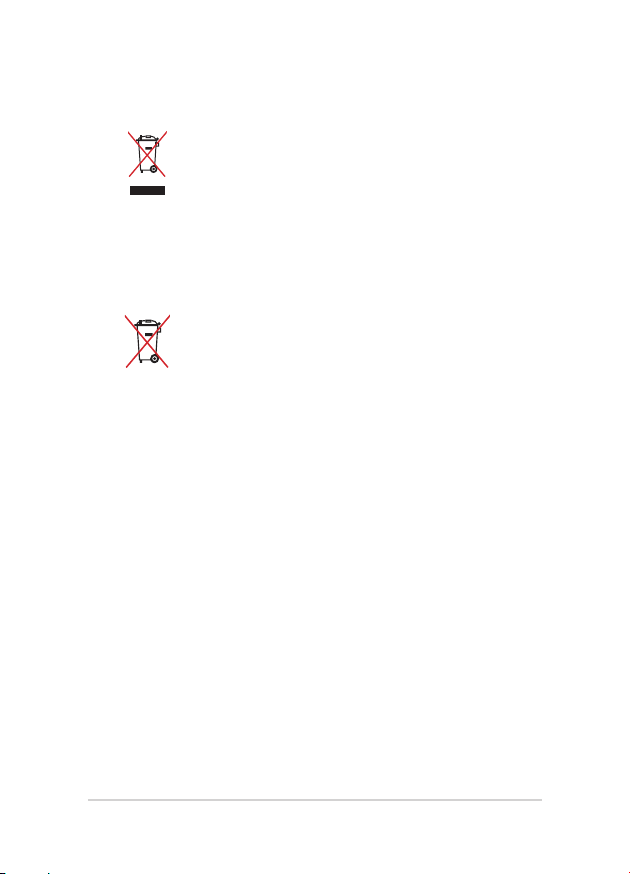
Утилизация
НЕ выбрасывайте ноутбук вместе с бытовым
мусором. Этот продукт предназнач е н для
по вторно го испол ь зован и я и перераб отки.
Сим в ол пер е ч ер к н ут о го мусо р но г о ба к а
оз н ача е т, чт о пр од у кт (эл е кт ри ч ес кое и
электронное оборудование и содержащие ртуть
аккумуляторы) нельзя выбрасывать вместе с
бытовым мусором. Ознакомьтесь с правилами
утилизации таких продуктов.
Не вы б ра сы в а йт е а кк у мул я т ор вм е ст е с
бытов ым мусором. Символ перече ркну того
мусорного бака означает, что аккумулятор нельзя
выбрасывать вместе с бытовым мусором.
12
Руководство пользователя ноутбука

Глава 1: Настройка оборудования
Руководство пользователя ноутбука
13
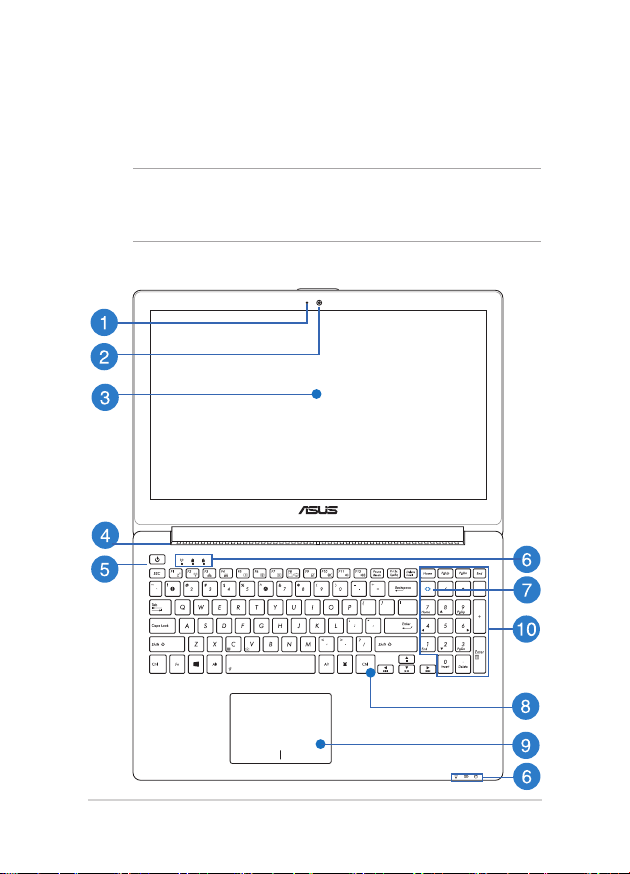
Знакомство с ноутбуком
Вид сверху
ПР ИМ ЕЧАНИ Е: Ра складка клав иат уры може т от лич ать ся в
зависимости от региона. Расположение элементов на верхней стороне
может отличаться в зависимости от модели.
Модель 15"
14
Руководство пользователя ноутбука
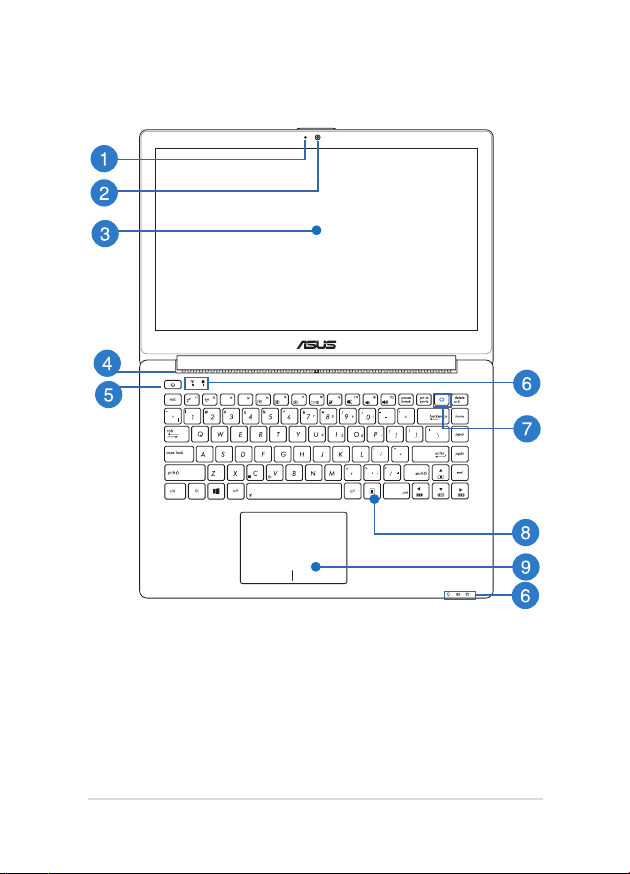
Модель 14"
0
1 2 3 -
e
Руководство пользователя ноутбука
15
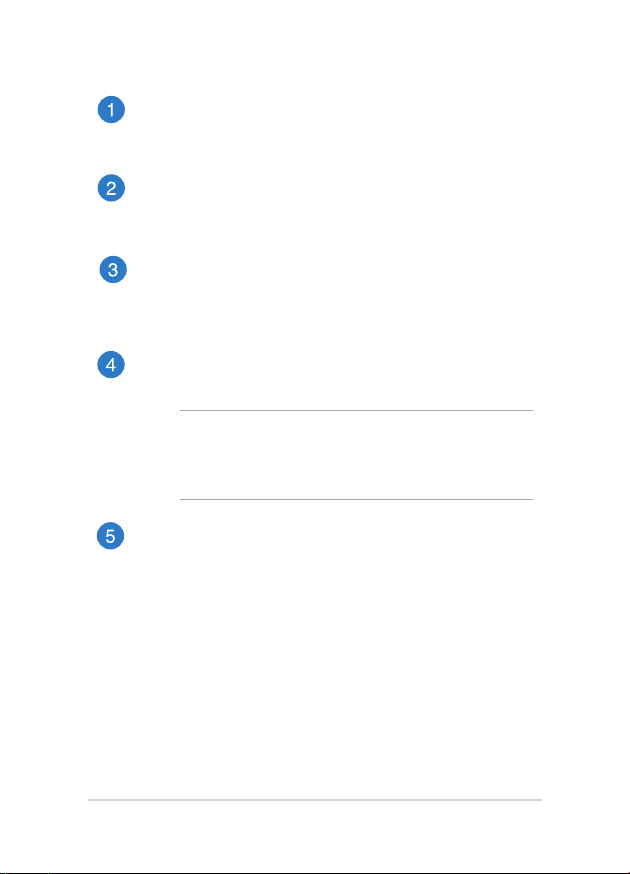
Микрофон
Вс т ро ен н ый ми кр о фо н мо же т ис по л ьз о ват ь ся дл я
видеоконференций, записи голоса или наложения звука.
Камера
Встро е н н а я камера по з в о л я е т делать фото с н и мки и
записывать видео.
Дисплей
Дисплей высокой четко сти обеспечивает прево сходно е
изображение при просмотре фотографий, видео и других
мультимедийных файлов.
Вентиляционные отверстия
Отверстия предназначены для охлаждения компьютера.
ВНИМАНИЕ! Убедитесь, что бумаги, книги, одежда, кабели
или другие предметы не препятствуют попаданию воздуха в
вентиляционные отверстия, в противном случае компьютер
может перегреться.
Кнопка питания
На жмите кнопк у питан ия для включения /отк л юче ния
ноутбука. Кнопка питания также используется для перевода
ноутбука в ждущий или спящий режимы.
Если ноутбук пере стает отвечать на запросы, нажмите и
удерживайте кнопку питания в течение 4 секунд.
16
Руководство пользователя ноутбука
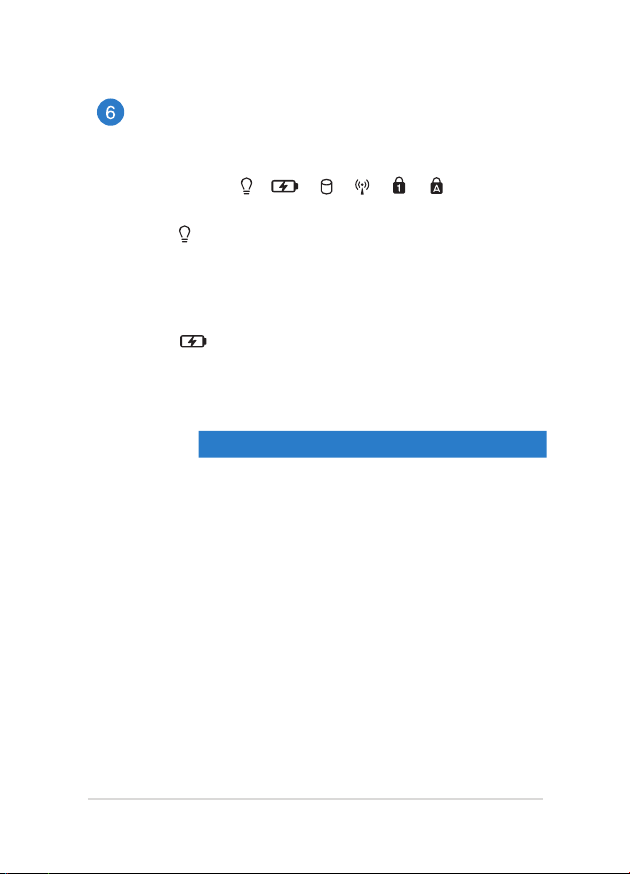
Индикаторы
Ин дикаторы сост оян ия поз воля ют и денти фицир овать
текущее состояние ноутбука.
Индикатор питания
Индикатор питания загорается, показывая, что
ноутбук вкл ючен , и мигае т, пока з ывая, что
ноутбук находится в спящем режиме.
Индикатор зарядки аккумулятора (двухцветный)
Двухцветный индикатор отображает состояние
заряда аккумулятора:. Подробную информацию
смотрите в таблице ниже:
Цвет Состояние
Зеленый
Ноутбук работает от сети,
а заряд аккумулятора в
диапазоне 95-100%.
Оранжевый
Мигающий
оранжевый
Выключен
Руководство пользователя ноутбука
Ноутбук работает от
аккумулятора, а заряд
аккумулятора менее 95%.
Ноутбук работает от
аккумулятора, а заряд
аккумулятора менее 10%.
Ноутбук работает от
аккумулятора, а заряд
аккумулятора в диапазоне 10100%.
17
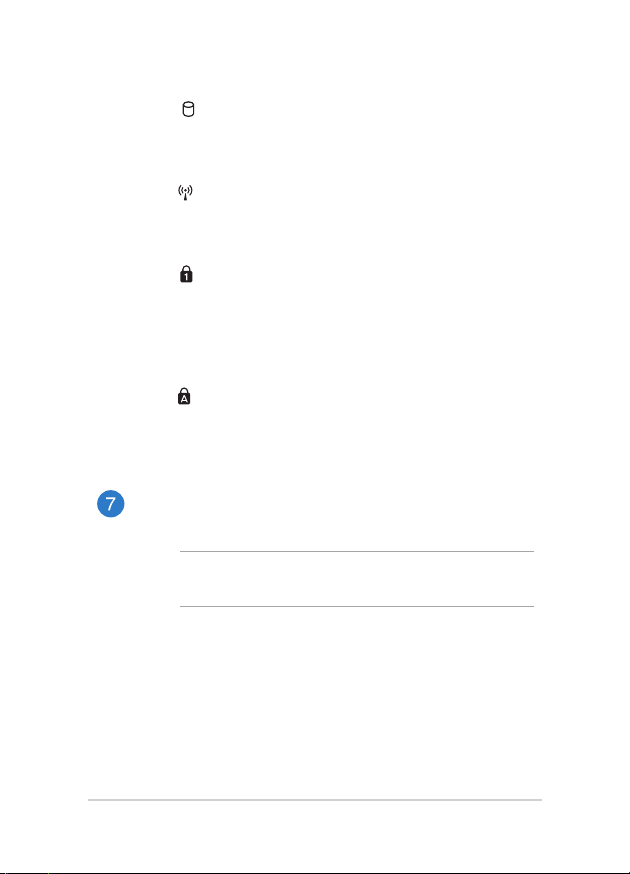
Индикатор активности
Индикатор мигает при обращении к устройствам
хранения.
Индикатор беспроводных интерфейсов
Этот индикатор загорается когда включен модуль
беспроводной сети или Bluetooth.
Индикатор Number Lock (на некоторых моделях)
Это т ин д и като р з а горается при вк л ючении
цифровой клавиатуры. Эта функция позволяет
использовать некоторые буквенные клавиши для
ввода цифр.
Индикатор Caps Lock
Это т ин д и като р з а горается при вк л ючении
режима прописных букв. Эта функция позволяет
набирать заглавные буквы (например A, B, C).
Клавиша ASUS Vivo
Нажатие этой клавиши запускает ASUS VivoBook.
ПР ИМЕ ЧАН ИЕ: Под роб ную инфо рм аци ю смотри те в
разделе ASUS VivoBook этого руководства.
18
Руководство пользователя ноутбука
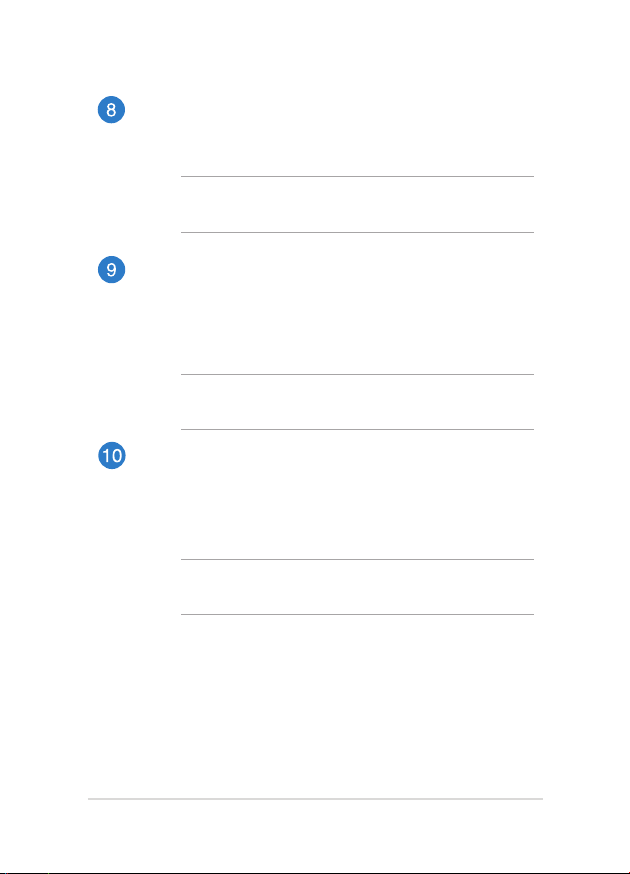
Цифровая клавиатура (на некоторых моделях)
Цифровая к лави атура и спол ьзуется для ввода ч исел и
перемещения курсора.
ПР ИМЕ ЧАН ИЕ: Подро бну ю инфор мацию смотрите в
разделе Цифровая клавиатура этого руководства.
Клавиатура
Клавиатура состоит из клавиш стандартного размера с
удобны м ходом (глубиной нажатия). Фун кцио наль ные
клавиши предоставляют быстрый доступ к приложениям и
функциям Windows.
ПРИМЕЧАНИЕ: Раскладка клавиатуры может отличаться в
зависимости от региона.
Тачпэд
Тачп эд позвол яет исп ользовать жесты для навига ц ии
п о э кр ан у, п р ед о с т ав л яя и н ту и ти вн о п о ня тн ый
пользовательский интерфейс. Он также имитирует функции
обычной мыши.
ПР ИМЕ ЧАН ИЕ: Подро бну ю инфор мацию смотрите в
разделе Жесты для тачпэда этого руководства.
Руководство пользователя ноутбука
19
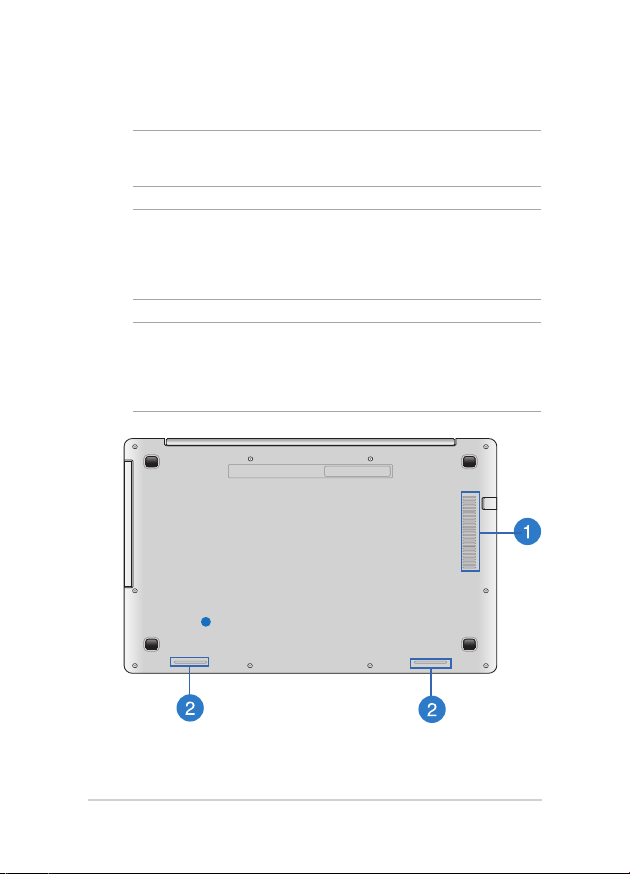
Нижняя сторона
ПРИМЕЧАНИЕ: Расположение элементов на нижней стороне может
отличаться в зависимости от модели.
ВН ИМА НИЕ ! Нижня я сторо на ноут бу ка может нагреваться во
включенном со стоянии или в процессе зарядки аккумулятора. Не
исполь зу йте ноут бук повер хно стях, которые мог ут блок ировать
отверстия.
ВАЖНО! Время питания от аккумулятора зависит от используемых
приложений и определяется характеристиками ноутбука. Разборка
аккумулятора невозможна, при необходимости он заменяется целиком
в сервисном центре.
20
Руководство пользователя ноутбука
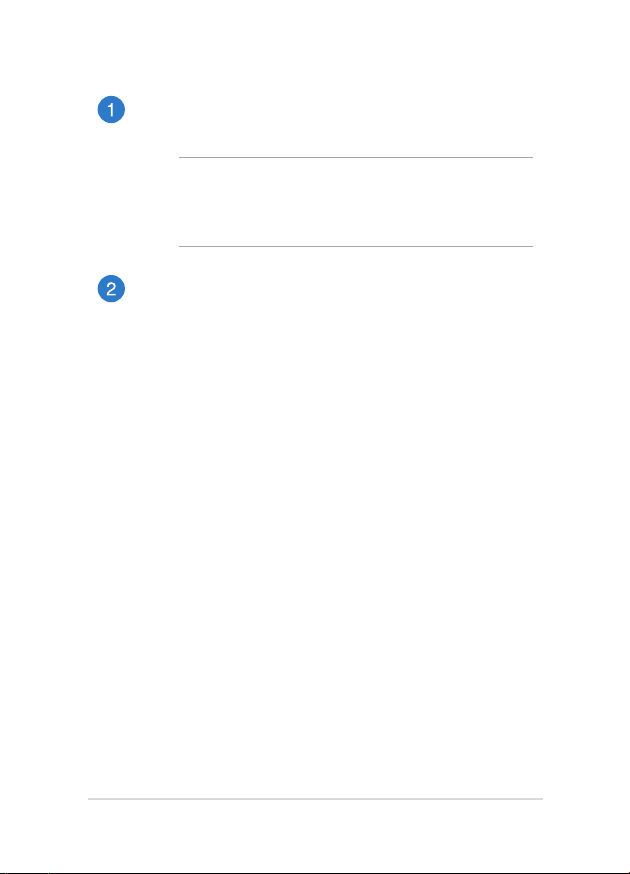
Вентиляционные отверстия
Отверстия предназначены для охлаждения компьютера.
ВНИМАНИЕ! Убедитесь, что бумаги, книги, одежда, кабели
или другие предметы не препятствуют попаданию воздуха в
вентиляционные отверстия, в противном случае компьютер
может перегреться.
Стереодинамики
Встроенные динамики позволяют воспроизводить звук без
дополнительных устройств. Аудиофункции управляются
программно.
Руководство пользователя ноутбука
21
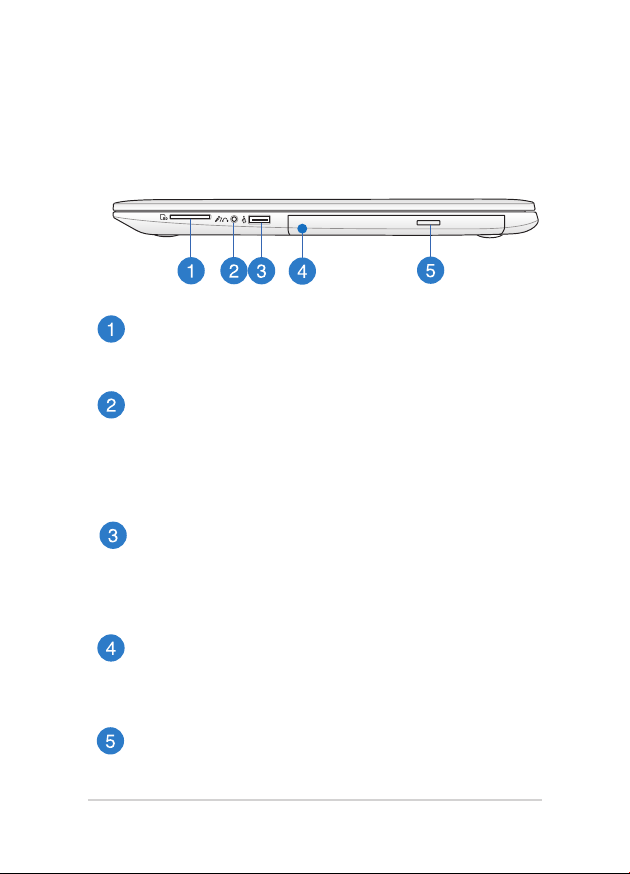
Правая сторона
Модель 15" и 14"
Слот карт памяти
Встроенный кардридер позволяет производить чтение или
запись на SD/SDHC карты памяти.
Комбинированный разъем для подключения наушников
и микрофона
Этот разъем используется для передачи звуковых сигналов
ноутбука на колонки с усилителем или в наушники. Этот
ра зъем т а к же можно исп ользовать д ля подключения
внешнего микрофона.
Порт USB 2.0
Уни в е р с а л ь н ая по с л едоват е л ь ная шина совместима
с уст р ой ст в ам и US B 2. 0 ил и US B 1. 1, на пр и ме р ,
клавиатурами, устройствами ввода, камерами, устройствами
хранения.
Оптический привод
Оптический привод может читать/писать обычные компактдиски (CD R/RW), DVD-диски (DVD+R/RW и DVD-R/RW)
и опционально диски Blu-Ray.
Кнопка извлечения оптического диска
Нажмите эту кнопку для извлечения лотка оптического
привода.
22
Руководство пользователя ноутбука
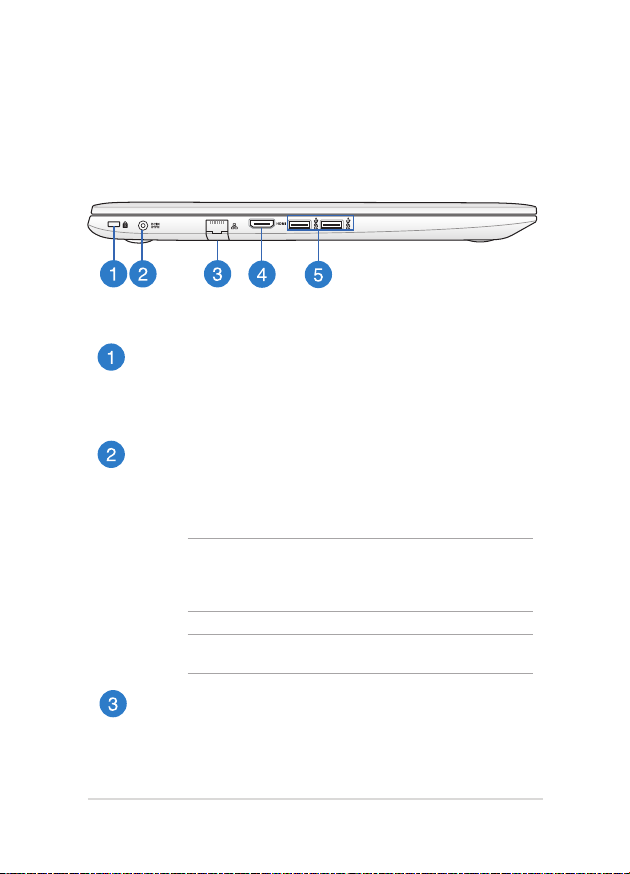
Левая сторона
Модель 15" и 14"
Порт для замка Kensington
Порт для замка Kensington позволяет закреплять ноутбук с
помощью совместимых со стандартом Kensington средств
обеспечения безопасности.
Разъем питания (пост. ток)
Предназначен для подключения блока питания, который
обеспечивает питанием ноутбук и заряжает встроенный
аккумулятор.
ВН ИМА НИЕ ! Б лок пит ани я м ожет нагр еватьс я п ри
использовании. Убедитесь, что Вы не накрыли блок питания
чем-либо и держите его подальше от тела.
ВАЖНО! Используйте только поставляемый блок питания.
Разъем LAN
Это разъем предназначен для подключения к локальной
сети.
Руководство пользователя ноутбука
23
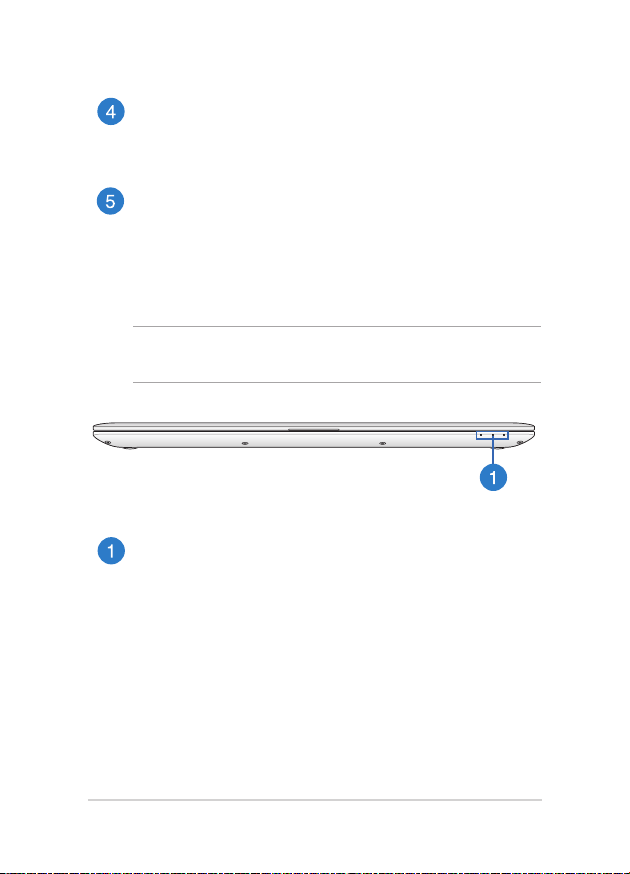
Разъем HDMI
Это т по рт пр едназнач е н д л я п одключ е н и я к H D M I монитору, что позволяет воспроизводить содержимое HD
DVD и Blu-Ray.
Порты USB 3.0
Порты универсальной последовательной шины (USB 3.0)
обеспечивают скорость передачи данных до 5 Гбит/сек и
обратно совместимы с USB 2.0.
Передняя сторона
ПРИМЕЧАНИЕ: Расположение элементов на передней стороне может
отличаться в зависимости от модели.
Индикаторы
Индикаторы состояния позволя ют иден тифицировать
текущее состояние ноутбука.
24
Руководство пользователя ноутбука
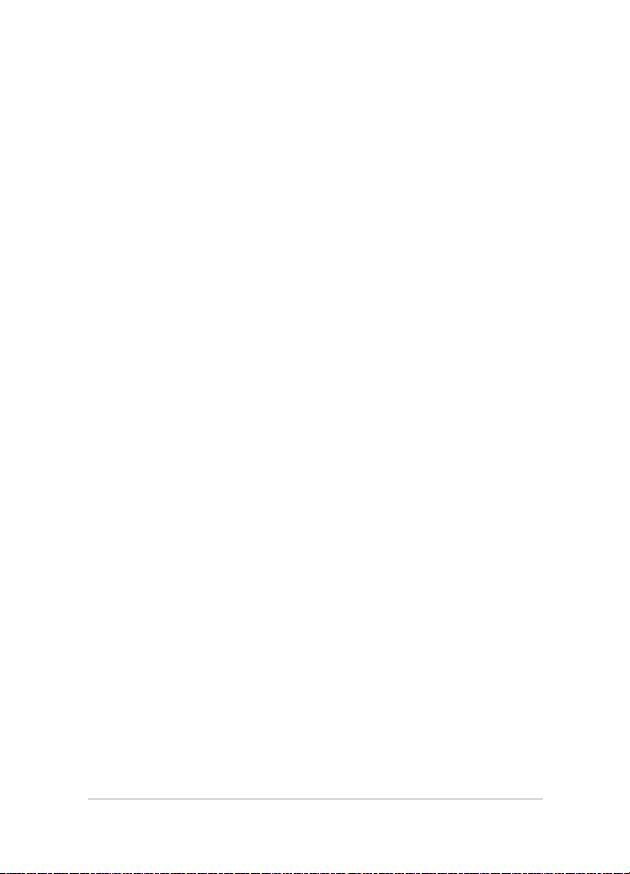
Глава 2:
Использование ноутбука
Руководство пользователя ноутбука
25
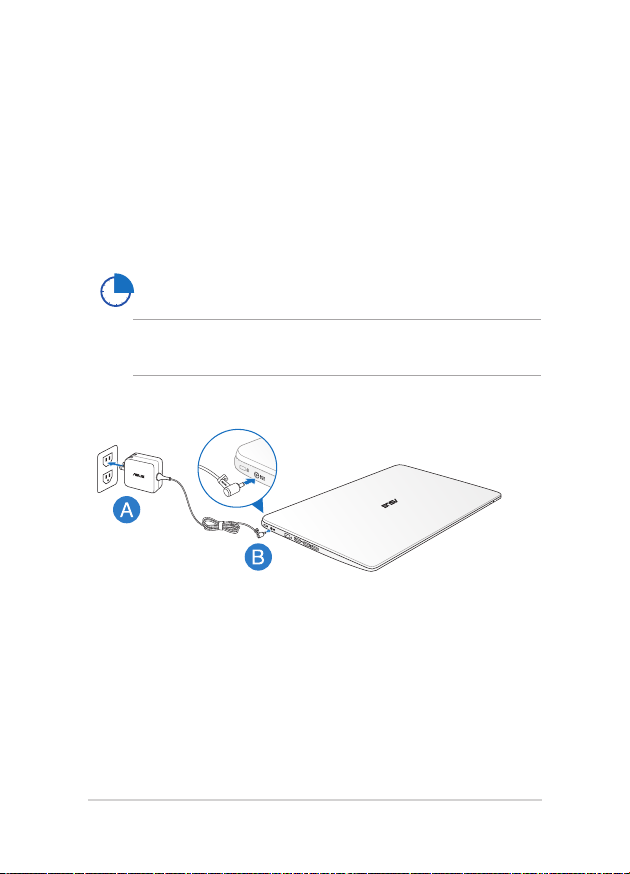
Начало работы
Зарядите ноутбук.
A. Подключите блок питания к розетке (100В-240В).
B. Подключите шнур от блока питания к разъему питания (DC)
ноутбука.
Перед использ ованием ноутбука в п ервы й раз ,
зарядите аккумулятор в течение 3 часов.
ПРИМЕЧАНИЕ: Блок питания может отличаться в зависимости от
модели и региона.
26
Руководство пользователя ноутбука
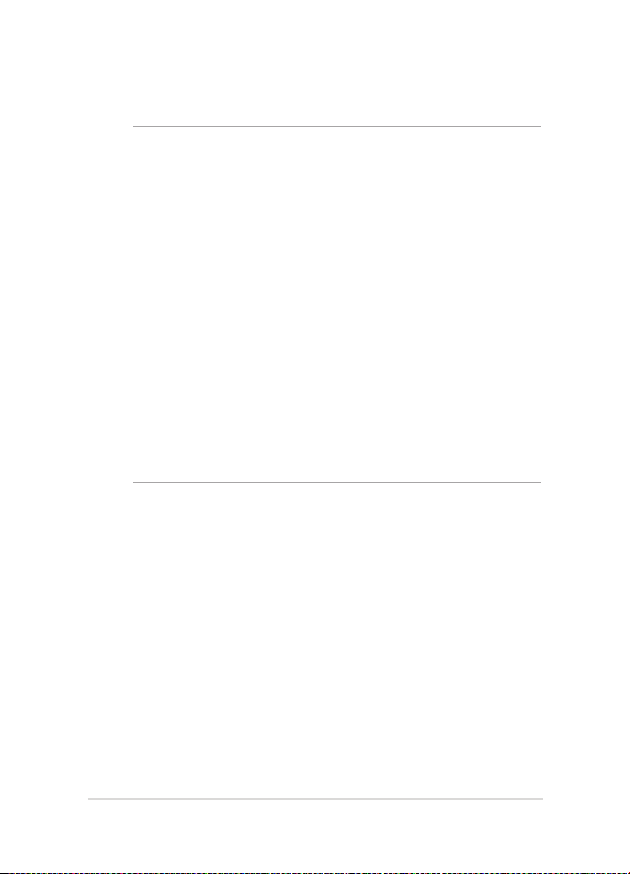
ВАЖНО!
• При включении ноутбука в первый раз подключите его к
заземленной электрической розетке.
• При пит ани и ноутбука от сет и роз етка должн а быть
расположена рядом с устройством и быть легко доступной.
• Найдите этикетку на нижней стороне ноутбука и убедитесь,
что Ваш блок питания поддерживает соответствующее
напряжение/ток. Разные модели ноутбуков могут иметь
различные значения входного напряжения и силы тока.
• Информация о блоке питания:
- Входное напряжение: 100~240 В переменного тока
- Частота: 50-60 Гц
- Выходной ток: 3,42 A (65 Вт)
- Выходное напряжение: 19 В
Руководство пользователя ноутбука
27
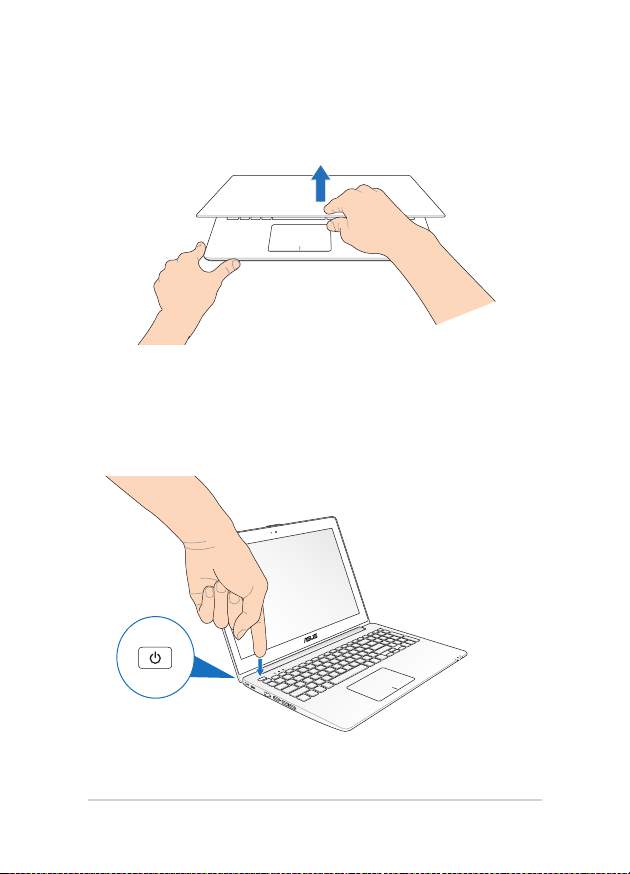
Откройте крышку.
Нажмите кнопку питания.
28
Руководство пользователя ноутбука
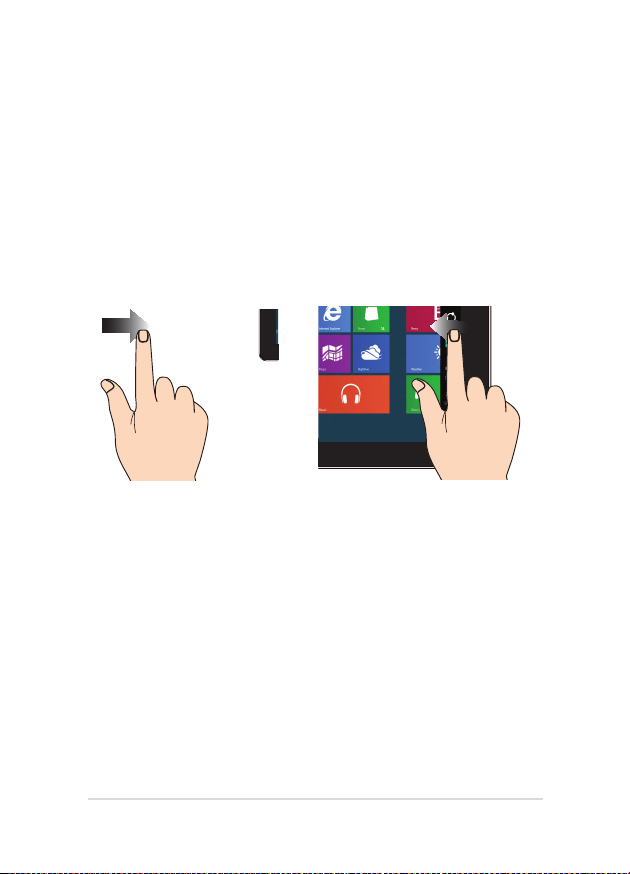
Жесты для сенсорного экрана и тачпэда
Жесты п озвол яют запускать про граммы и полу чать до ступ к
настройкам ноутбука. Использование жестов на сенсорном экране и
тачпэде смотрите на следующих иллюстрациях.
Использование сенсорного экрана
Скольжение слева направо Скольжение справа налево
Для перестановки запущенных
приложений проведите по
левому краю.
Руководство пользователя ноутбука
Для запуска панели Charms
проведите пальцем от правого
края экрана влево.
29
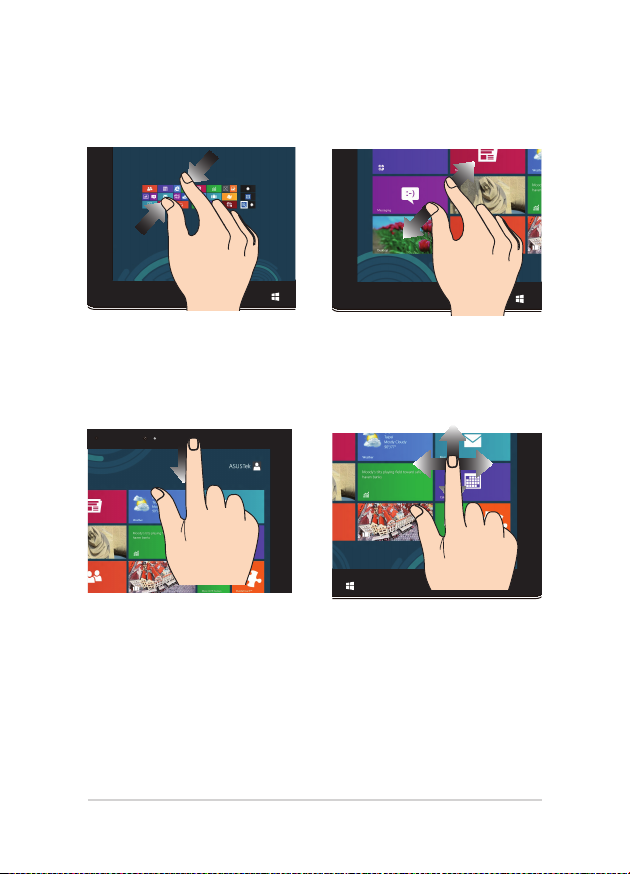
Уменьшить Увеличить
Сведите два пальца на
сенсорном экране.
Разведите два пальца на
сенсорном экране.
Скольжение от верхнего края Скольжение пальцем
• На главном экране проведите
пальцем от верхнего края
вниз для отображения
Проведите пальцем вверх/вниз
или влево/вправо для прокрутки
экрана.
панели All Apps.
• В запущенном приложении
проведите пальцем от
верхнего края вниз для
отображения его меню.
30
Руководство пользователя ноутбука
